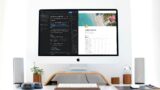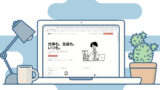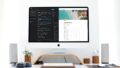※この記事は、Evernoteをダウングレードしたい人向けです。
Evernoteをダウングレードしたコバヤシ(@BizHack1)です。
今回は、Evernoteをダウングレード。有料から無料プランへの変更方法を解説します。
Evernoteをダウングレードした理由
ノートアプリは、Evernoteを年間の有料プランで12年間使っていましたが、
無料プランにダウングレードしました。
なぜなのか、理由を記します。
スマホ版の使用を止める
Evernoteは、2010年3月に日本語版サービスが開始されました。
同年7月から使用開始したので12年間と使い慣れたアプリです。
使用開始から有料プランにしたため、無料プランにある、
端末制限や容量などの制限を気にする事はありませんでした。
けれど、2020年10月の大幅アップデートで、
iOSやAndroidの「検索」がとてもやりにくくなり、
この段階でスマホ版の使用を止めました。
スマホでのメモは、Google Keepをメインで使うようになりましたが、
使用用途を主に「毎日のToDo」と「Web記事の保存」にしていたこともあり、
PC版アプリのみの使用となります。
アップデートでデータが消える
2年ほど問題なく使えていましたが、
2022年7月のアップデートで、
入力したデータが消える現象が発生します。
数日後のアップデートでこの問題は解消しましたが、
データが消えるのは致命的です。
これが、有料を止めた1番の理由です。
無料版で放置する事に
有料から無料にダウングレードしましたが「解約」はしません。
有料版から無料版に
ダウングレードしても、データは保持されるようなので、
そのまま放置します。
Evernoteには、今までのデータが蓄積されていますが、
先に述べたように限定的な使用用途でしたので、
全部消えても問題ありません。
「何かをする」事がないので、手間もかかりません。
Evernoteのダウングレード方法
それでは、Evernoteのダウングレード方法をクレジットカード決済の場合で見てきましょう。
iTunesやGoogle Playの場合は、以下のリンクよりキャンセル方法を見てください。
iTunes:登録プランをキャンセル / Google Play:登録プランをキャンセル
Evernote Web にログインし、アカウント設定画面を開きます。
以下の画像のように、[請求情報]画面の[Evernote 登録プランをキャンセル]を押します。
![Evernoteの[請求情報]画面](https://bizhack.net/wp-content/uploads/2022/07/img_downgrade-evernote-06-800x801.jpg)
すると、[プランをキャンセルしようとしています]画面になるので
「キャンセルを続行する」ボタンを押します。
![Evernoteの[プランをキャンセルしようとしています]画面](https://bizhack.net/wp-content/uploads/2022/07/img_downgrade-evernote-02-800x1597.jpg)
次に、[もう少しで完了です]画面になるので、
「Freeにダウングレードされる理由」を選択し「プランをキャンセル」ボタンを押します。
![Evernoteの[もう少しで完了です]画面](https://bizhack.net/wp-content/uploads/2022/07/img_downgrade-evernote-03-800x862.jpg)
[ご登録プランを解約しました。]画面になれば完了です。
![Evernoteの[ご登録プランを解約しました。]画面](https://bizhack.net/wp-content/uploads/2022/07/img_downgrade-evernote-04-800x503.jpg)
ダウングレードされているかは「請求情報」を確認するとわかります。
以下の画像のように変更されていればOKです。
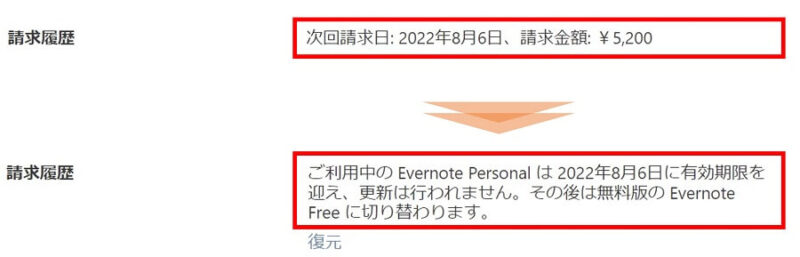
まとめ
今回は、Evernoteを有料から無料プランにするダウングレード方法を紹介しました。
有料版から無料版にダウングレードしてもデータは保持されますから、その間にNotionやUpNoteなどの新鋭ノートアプリにするのも良いかも知れませんね。
関連記事:Evernote乗り換え【ノートアプリ】文章ならUpNote。データベースならNotion。
関連記事:Notionの魅力はデータベース。タスク時間の予績を作り2週間運用した結果
最後まで読んで頂きありがとうございました。
使えると思ったサービスはすぐに有料化して使うようにしています。Evernoteは、60000円(=約5000円/年×12年間)ほどかかりましたが、12年間もメインで使えたことを思うと、とても安価でした。ありがとうEvernote。